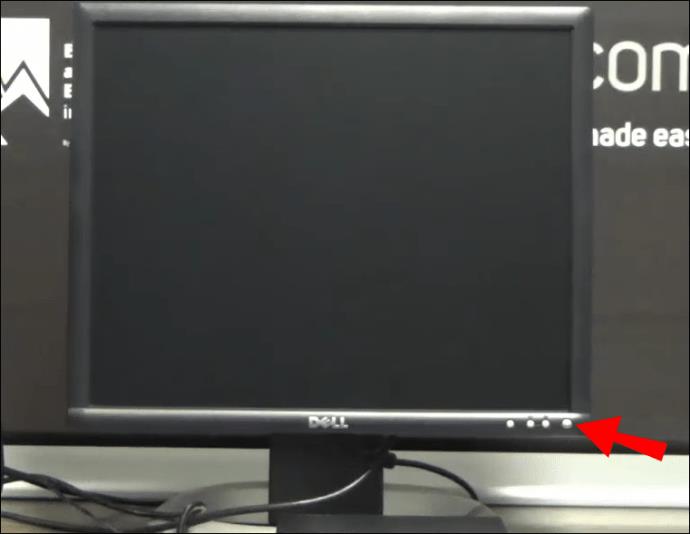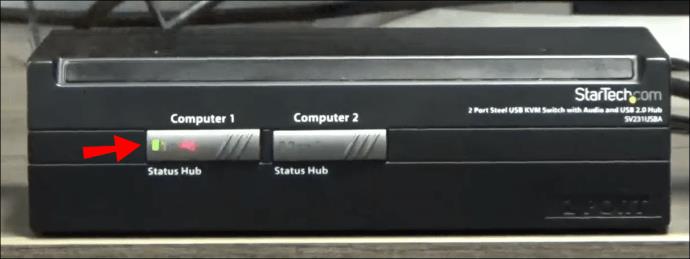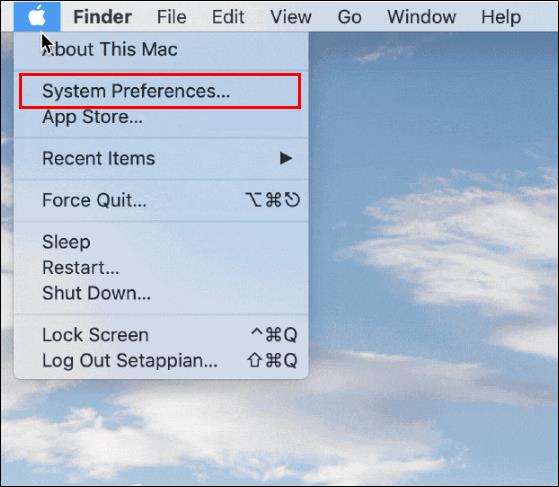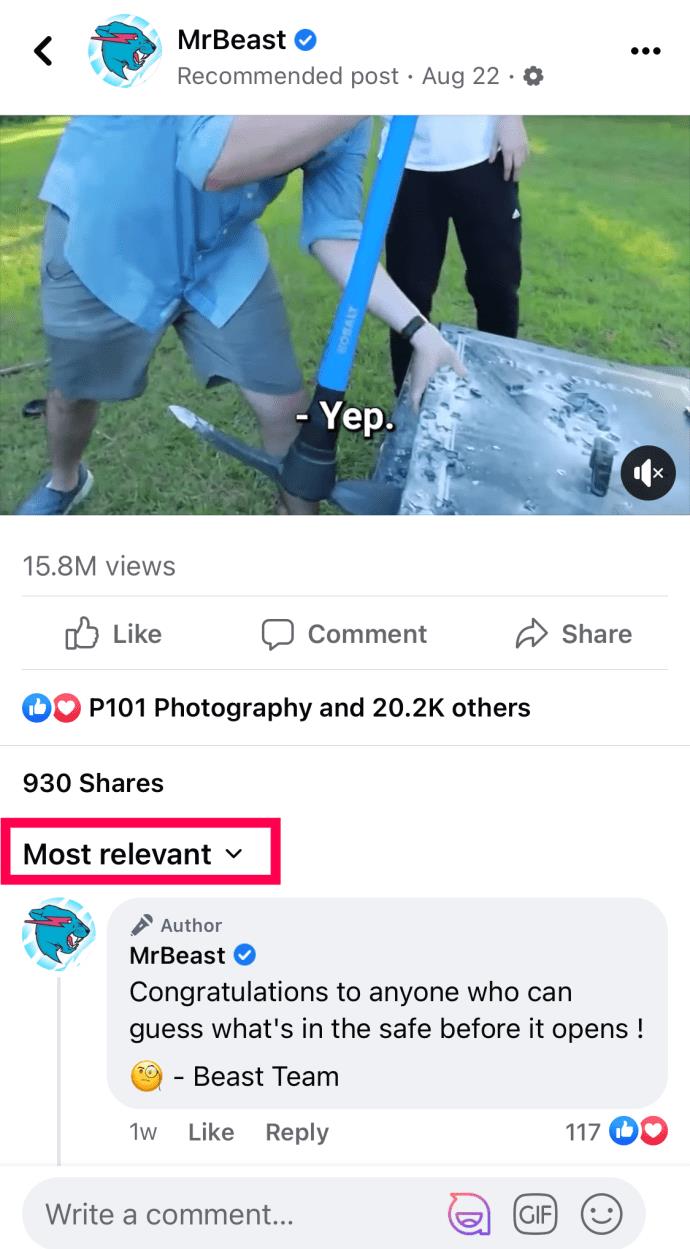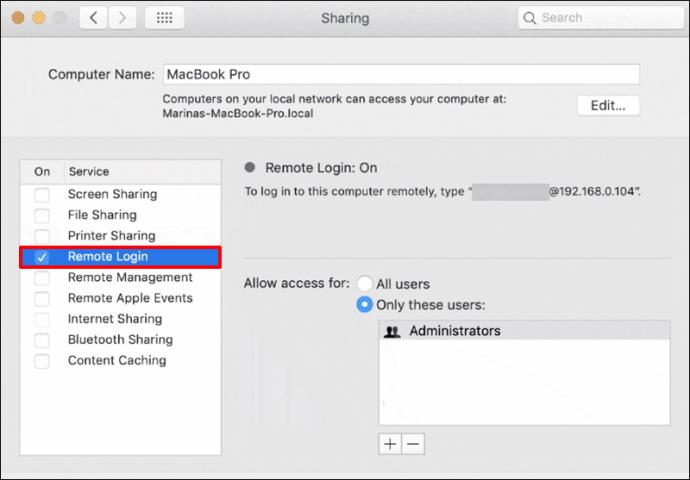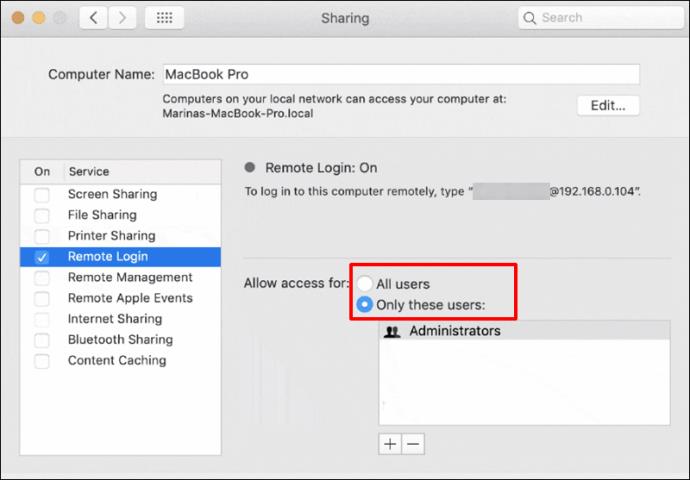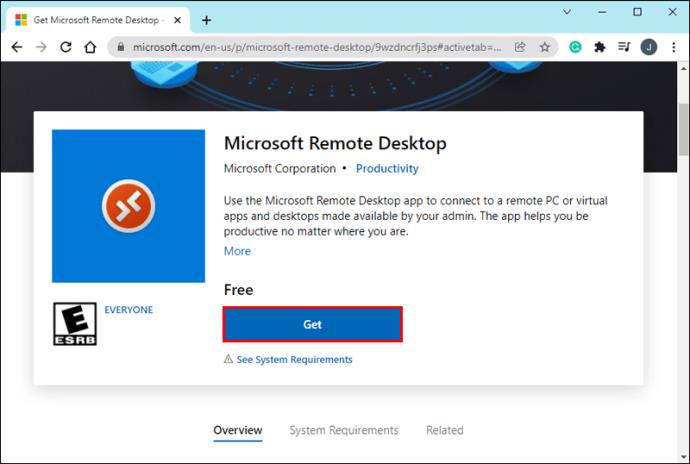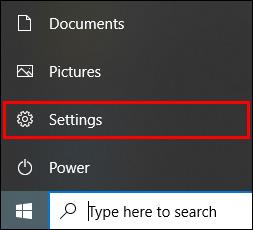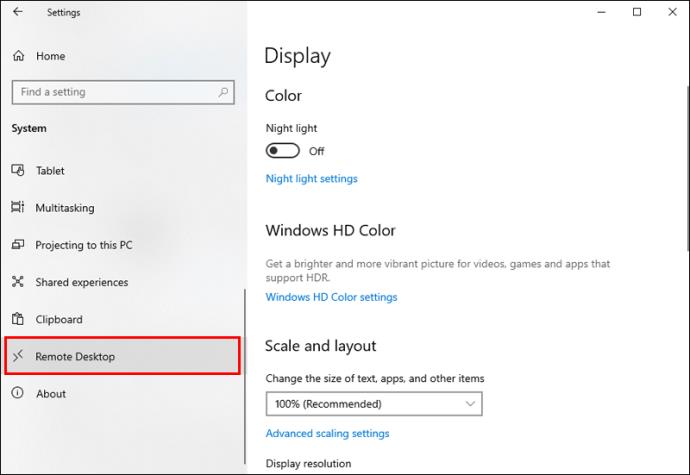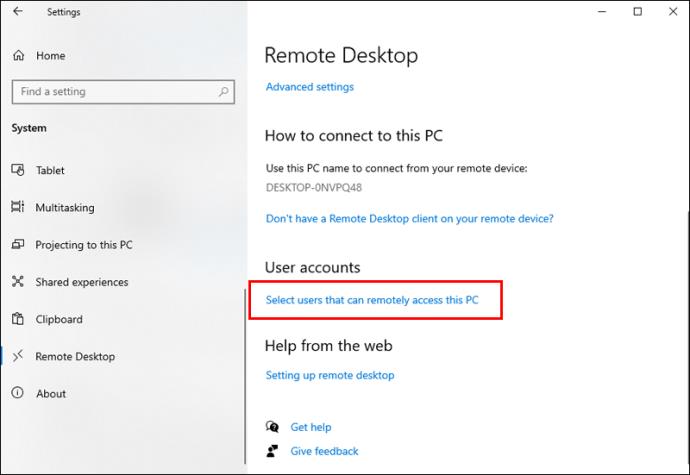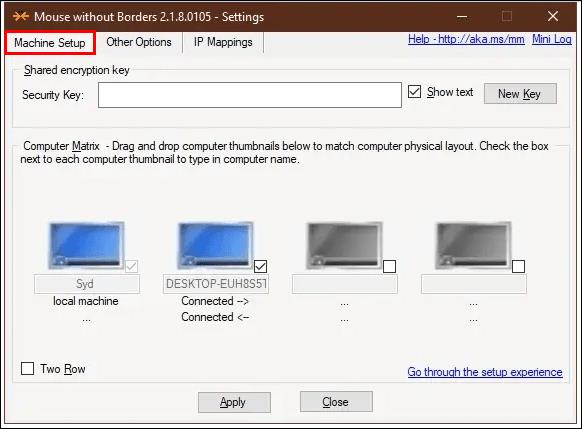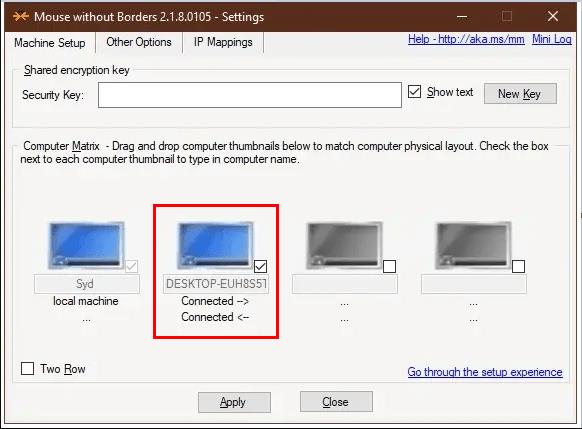Twee computers tegelijk laten draaien is nu meer een noodzaak dan een luxe. U hebt één pc nodig om taken op de achtergrond uit te voeren terwijl u browst of andere taken met de andere uitvoert. Het probleem is dat twee monitoren te veel van uw werkruimte in beslag nemen. De manier om dit probleem op te lossen is om twee computers met één monitor te gebruiken .

U hoeft geen computerprogrammeur te zijn om meerdere computers op één monitor aan te sluiten. Blijf lezen en u zult ontdekken welke oplossing voor u werkt.
Hoe 2 computers binnen één monitor te gebruiken
Er zijn verschillende opties om twee computers met één monitor te verbinden, zoals hieronder beschreven, inclusief hardware- en softwareoplossingen.
KVM-schakelaar
De eerste optie is een toetsenbord-, video- en muisschakelaar (KVM). Deze hardware wordt vaak gebruikt voor koppelingen met computers of andere apparaten. Met de KVM kunt u de bediening schakelen tussen apparaten. U kunt KVM-switches online of in fysieke elektronicawinkels kopen.
Volg deze stappen om de schakelaar te installeren:
- Schakel alle computers of monitoren uit die u gaat aansluiten.
- Sluit een voedingsadapter aan op uw KVM-switch.

- Sluit de videokabels van de monitor aan op de videopoort van de KVM-switch.

- Schakel de monitor in.
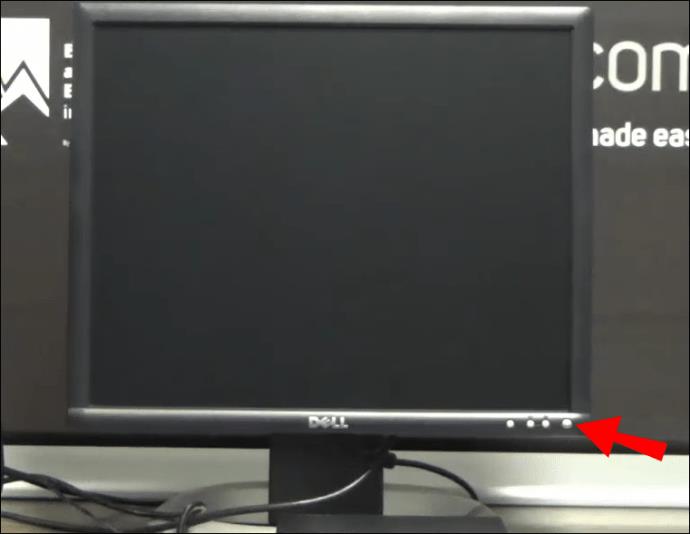
- Koppel je muis en toetsenbord aan de PS2 of de usb-poorten op de switch.

Nu bent u klaar om de focuspoort in te stellen. Ga als volgt verder met de installatie van de KVM-switch:
- Wijzig de KVM om zich te concentreren op poort 1.
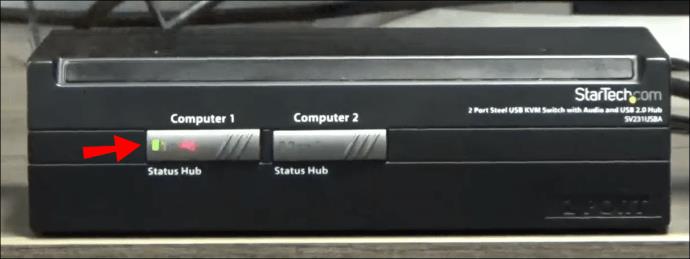
- Sluit de PC1-videokabels aan op de switch.

- Bevestig de PS2- of USB-kabels van PC1-naar-PC1 PS2- of USB-poorten op de KVM.

- Schakel PC1 in om het besturingssysteem van de computer te laden.

Controleer of het toetsenbord en de muis de PC1-verbinding kunnen besturen. Herhaal stap 4 tot en met 9 om de tweede computer op de KVM-switch aan te sluiten.
Hoe een KVM-switch te kiezen
KVM-switches zijn handig omdat u uw apparaten niet voortdurend hoeft los te koppelen en opnieuw aan te sluiten. Ze variëren in prijs tussen $ 20 en $ 100, afhankelijk van uw vereisten. De kwaliteit van de switch die je koopt verschilt echter in elke prijsklasse. Zoek naar een gerenommeerd KVM-merk om de beste resultaten te krijgen wanneer u winkelt.
Houd rekening met het volgende wanneer u een KVM-switch kiest:
- Het aantal mensen dat tegelijkertijd toegang heeft tot de computers. Dit zal bepalen hoeveel poorten je nodig hebt.
- Uw video-ondersteuningsbehoeften zoals HDMI, VGA, enz.
- Vereisten voor videoresolutie zoals 4k UHD.
- KVM-switchbesturingsmethode, zoals bedieningsknoppen versus schakelen op afstand.
Zorg dat je genoeg ruimte hebt voor beide machines. Je computers moeten dicht bij elkaar staan omdat de KVM-kabels vrij kort zijn.
Verbind twee computers met één monitor met behulp van een app
Wellicht zit het maken van kabelverbindingen niet in uw stuurhuis. Er zijn tal van op software gebaseerde antwoorden om uw probleem op te lossen. Met KVM's kunt u uw apparaten bedienen en delen via een kabelverbinding. Evenzo kunt u apps vinden die twee of meer computers verbinden zonder de hardware.
De soorten softwaretoepassingen die beschikbaar zijn, zijn onder meer:
- Apps die werken op client-servermodellen
- Open-source machinevirtualizer en emulator-apps
- System Manager Container-apps
De app die u kiest, is gebaseerd op uw verbindingsbehoeften. De applicatiesoftware is echter cloudgebaseerd; daarom heeft u alleen een internetverbinding nodig om meerdere computers te bedienen.
Gratis Remote Desktop-programma's
Er is nog een andere optie om meer dan één computer op één monitor aan te sluiten. Externe desktops zijn een programma dat een of meer computers vanaf het primaire apparaat kan besturen. Er zijn onbeperkte, volledig gratis remote desktop-downloads op internet.
Het belangrijkste voordeel van het gebruik van een extern bureaubladprogramma is dat de apparaten niet op dezelfde plaats hoeven te staan. U kunt zelfs twee computers uit verschillende landen delen. Sommige gebruikers klagen echter dat ze enkele nadelen hebben.
Dit zijn enkele veelvoorkomende problemen met gratis externe desktopprogramma's:
- Slechte verbindingskwaliteit veroorzaakt vertragingen
- Het scherm is wazig met gepixelde afbeeldingen
- Fysieke nabijheid die nodig is om de verbindingen te maken
Deze oplossing heeft de voorkeur voor het bedienen van apparaten die ver van elkaar verwijderd zijn. Het werkt het beste bij activiteiten waarbij het scherm niet constant beweegt, zoals tekstverwerking. Als uw project zware grafische afbeeldingen vereist, is het waarschijnlijk beter om een andere oplossing te kiezen.
Microsoft Remote Desktop-verbinding
Microsoft biedt een gratis extern bureaublad voor Windows en iOS. Met deze tool kunt u meerdere computers tegelijk bedienen en er toegang toe krijgen. Houd er rekening mee dat zowel de primaire als de externe computer moet zijn ingeschakeld en ingesteld om de verbinding te laten werken.
Volg deze stappen om Microsoft Remote Desktop in te stellen op een Mac:
- Download de Microsoft Remote Desktop in de Mac Apple Store.
- Tik op "Systeemvoorkeuren" in het Apple-menu om uw pc externe instellingen te laten accepteren.
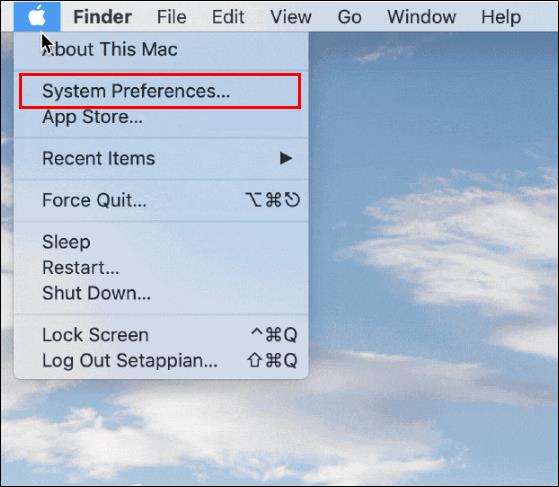
- Selecteer 'Delen'.
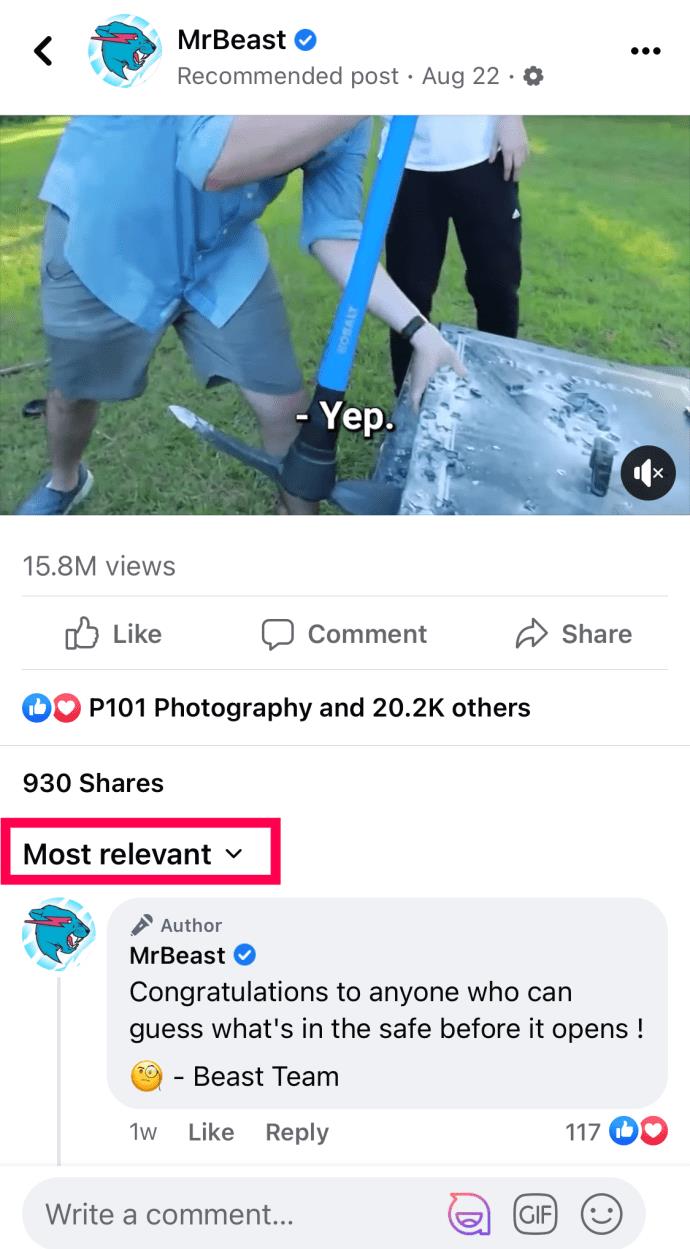
- Vink het vakje "Inloggen op afstand" aan.
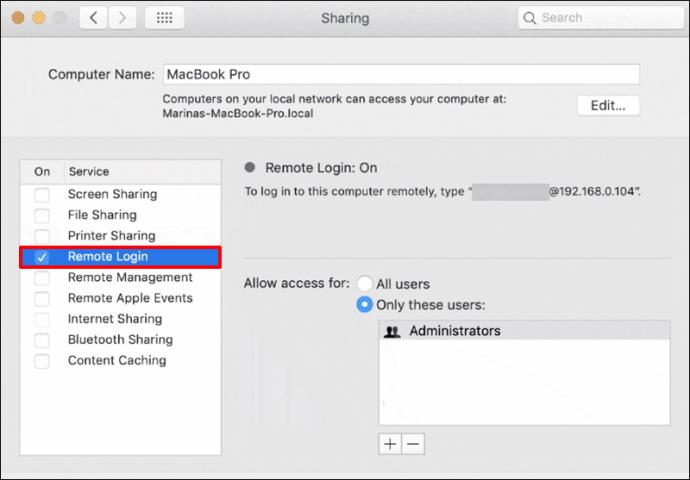
- Klik op 'Volledige schijftoegang toestaan voor externe gebruikers'.
- Kies 'Alle gebruikers' of voeg gebruikers toe onder 'Alleen deze gebruikers'.
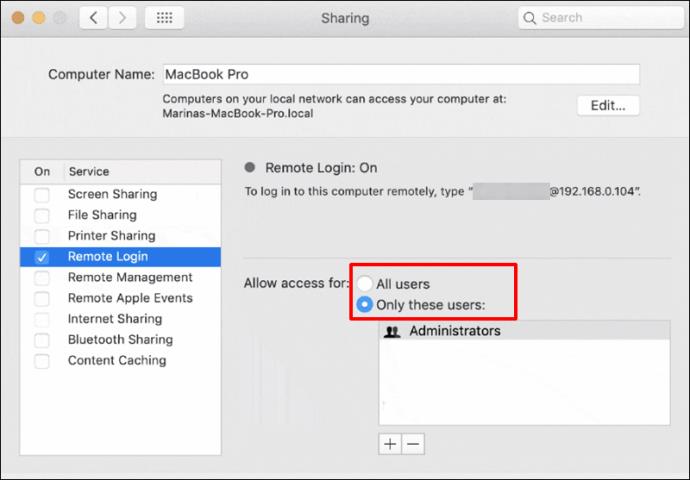
- Voeg een externe bron of Remote Desktop-verbinding toe.

Zorg ervoor dat de slaapinstellingen op de externe computer zijn ingesteld op "Nooit". U kunt geen verbinding maken met een pc die in slaapstand of slaapstand staat.
Dit zijn de stappen om Microsoft Remote Desktop in te stellen op een Windows-pc:
- Download en installeer Microsoft Remote Desktop .
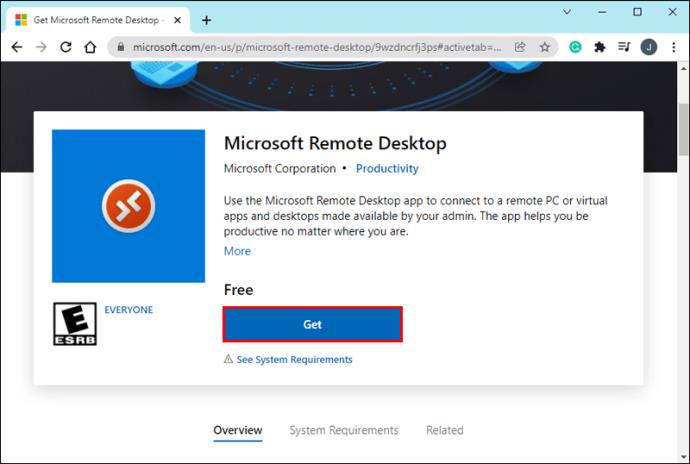
- Open instellingen."
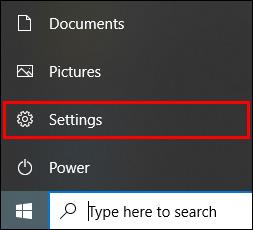
- Selecteer "Systeem" en kies vervolgens "Extern bureaublad".
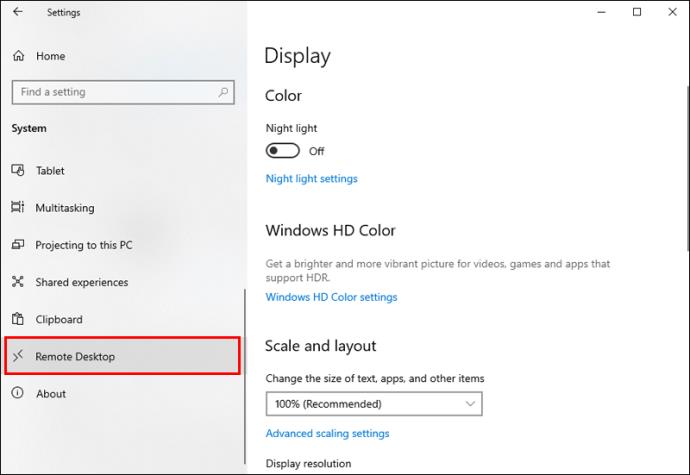
- Tik op "Selecteer gebruikers die op afstand toegang hebben tot deze pc" en voeg gebruikers toe.
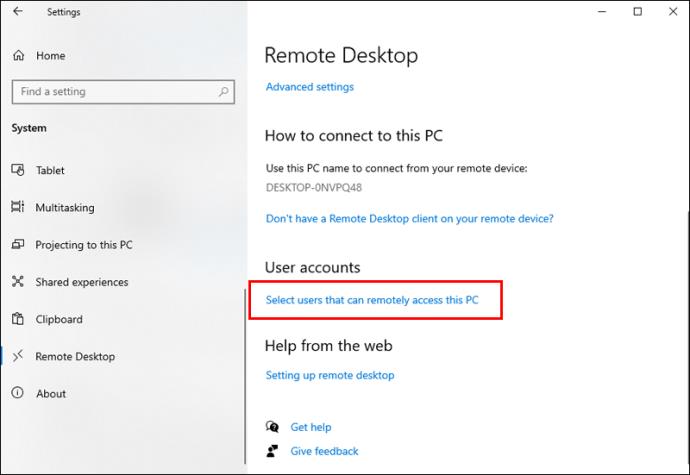
U kunt ook de Remote Desktop Setup Wizard gebruiken. Het leidt u door de stappen om snel het externe bureaublad op uw computer in te stellen.
Verbind twee computers met een monitor
Hoogstwaarschijnlijk draaien uw twee computers op de monitor die u al bezit. Twee of meer computers kunnen worden gebruikt met een normale of ultrabrede monitor. Toch moet je bij elk type monitor andere stappen ondernemen.
De meeste reguliere monitoren hebben tegenwoordig meer meerdere invoerpoorten. U kunt ze als volgt gebruiken om verbinding te maken met meer dan één computer:
- Sluit een kabel aan op de VGA-poort of een andere poort van de monitor.

- Sluit een tweede kabel aan op een andere poort (DVA, HDMI, enz.).

- Ga naar de instellingen voor interne invoerselectie op de monitor.
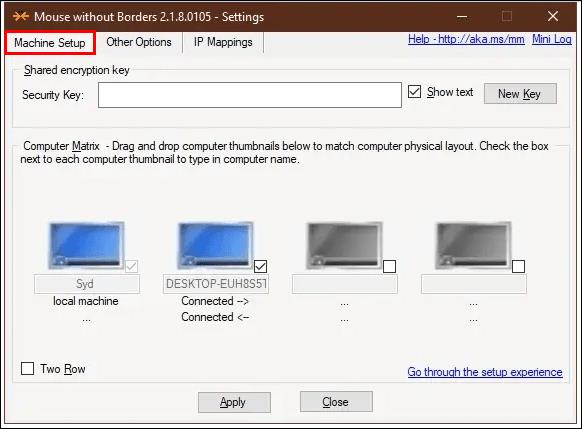
- Selecteer de computer die u wilt gebruiken.
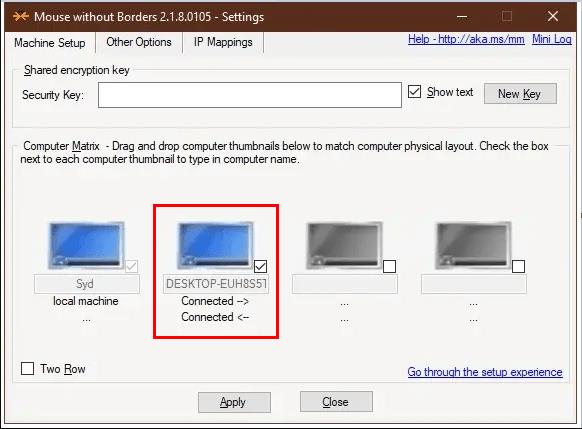
Helaas moet u elke keer dat u van computer wisselt de invoerinstellingen wijzigen. Dit is geen probleem als u niet vaak van computer hoeft te wisselen. Daarnaast heb je voor elke computer een toetsenbord en muis nodig.
U kunt zonder kabels of KVM meerdere computers bedienen op mooie ultrawide monitoren. Twee computers gebruiken met een ultrabrede monitor:
- Toegang tot de monitorinstellingen.
- Volg de instructies voor uw monitormodel om het computerscherm in te stellen.
Zeer regelmatig worden nieuwe ultrawide modellen uitgebracht onder hetzelfde merk. Zorg ervoor dat u de aanwijzingen van de fabrikant voor uw exacte model volgt om schade aan uw monitor te voorkomen.
Verdubbel de productiviteit en het plezier
Maak je geen zorgen over voldoende ruimte voor twee monitoren, of je nu in een klein appartement of in een herenhuis woont. U kunt twee computers op één monitor laten draaien zonder tonnen omvangrijke apparatuur. Geniet van "twee-voor-één" efficiëntie voor werk of ontspanning.
Hoeveel computers gebruikt u met uw monitor? Laat ons weten welke methode je hebt gebruikt om meerdere computers in te stellen als je er twee of meer gebruikt. Laat uw opmerkingen achter in het vak hieronder.